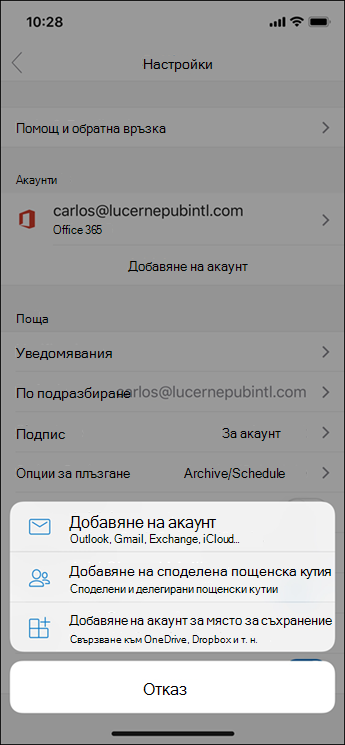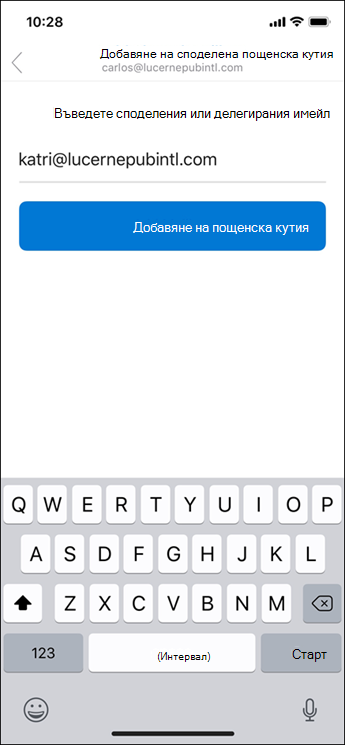Ако използвате Outlook за iOS или Outlook за Android, можете да добавите споделена пощенска кутия, ако имате разрешения за достъп до пощенската кутия в Outlook Mobile.
Забележки:
-
Outlook за iOS и Android поддържа споделени пощенски кутии, когато вашата пощенска кутия и споделена пощенска кутия се намират в Exchange Online и използват основната технология за синхронизиране на Microsoft.
-
За повече информация вижте следната връзка: Outlook за iOS и Android в Exchange Online: ЧЗВ.
Използване на споделена пощенска кутия на мобилно устройство (телефон или таблет)
За достъп до споделена пощенска кутия на мобилно устройство използвайте стъпките по-долу.
-
Влезте в основния си акаунт в Outlook за iOS или Android.
-
Докоснете бутона Добавяне на акаунт в левият навигационен екран, след което докоснете Добавяне на споделена пощенска кутия.
-
Ако имате няколко акаунта в Outlook Mobile, изберете акаунта, който има разрешения за достъп до споделената пощенска кутия.
След като приключи процесът за настройване на акаунт, споделената пощенска кутия ще се покаже в списъка ви с акаунти в Outlook за iOS или Outlook за Android.
За да премахнете споделена пощенска кутия, отидете в Настройки > Акаунти. След това докоснете споделената пощенска кутия и изберете Изтрий акаунта.